Visual Voicemail instellen op je Android en iPhone: zo doe je dat
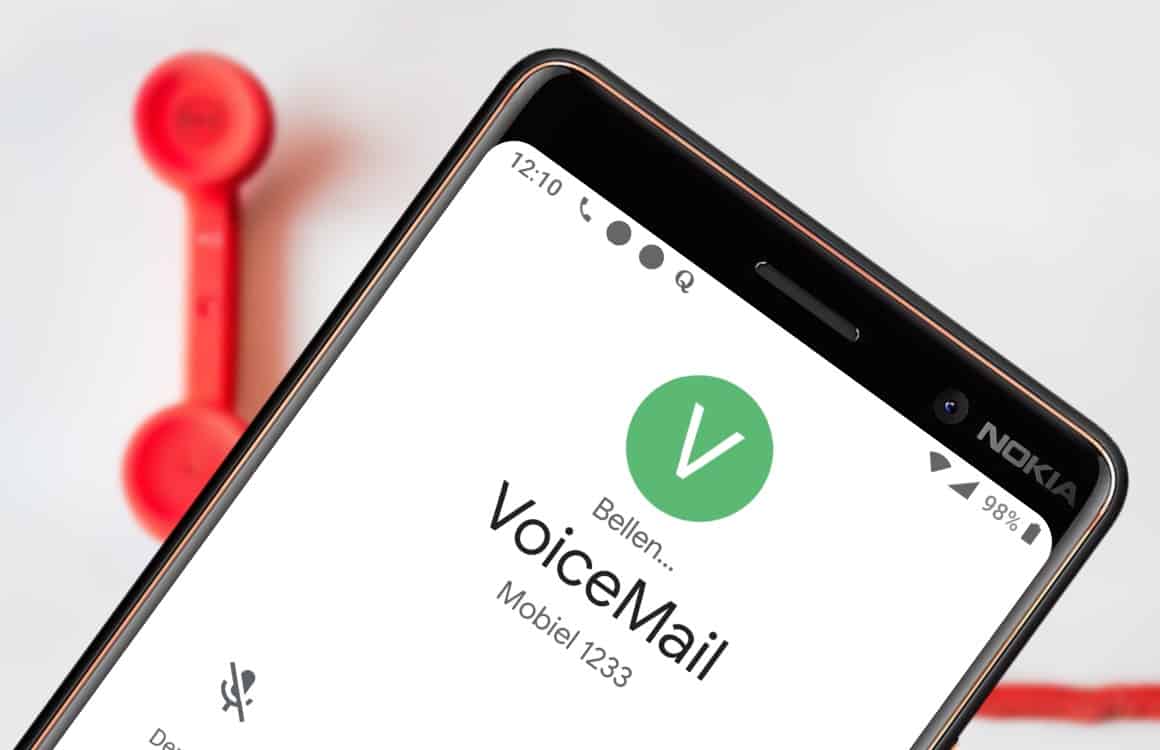
Met Visual Voicemail zie je in een oogopslag welke berichten je hebt ontvangen en hoef je dus niet steeds alle berichten achter elkaar te luisteren. Zo stel je het in voor je Android-smartphone of iPhone.
Zo werkt Visual Voicemail, en zo stel je het in
Daar waar smartphones en apps zich de afgelopen jaren razendsnel hebben ontwikkeld, heeft voicemail grotendeels stilgestaan. Je moet nog steeds alle berichten stuk voor stuk luisteren, of je nu wil of niet. Visual Voicemail verandert dit door een overzichtelijke lijst van je spraakberichten te maken.
De verbeterde versie heeft een aantal voordelen. De ingesproken berichten worden bijvoorbeeld automatisch voor je uitgeschreven en direct gekoppeld aan je contactenlijst. Zo weet je wie er heeft gebeld. Momenteel ondersteunen drie Nederlandse providers de techniek: KPN, Telfort en T-Mobile. Hierbij vraagt laatstgenoemde een maandelijkse vergoeding van 1,99 euro voor de dienst.
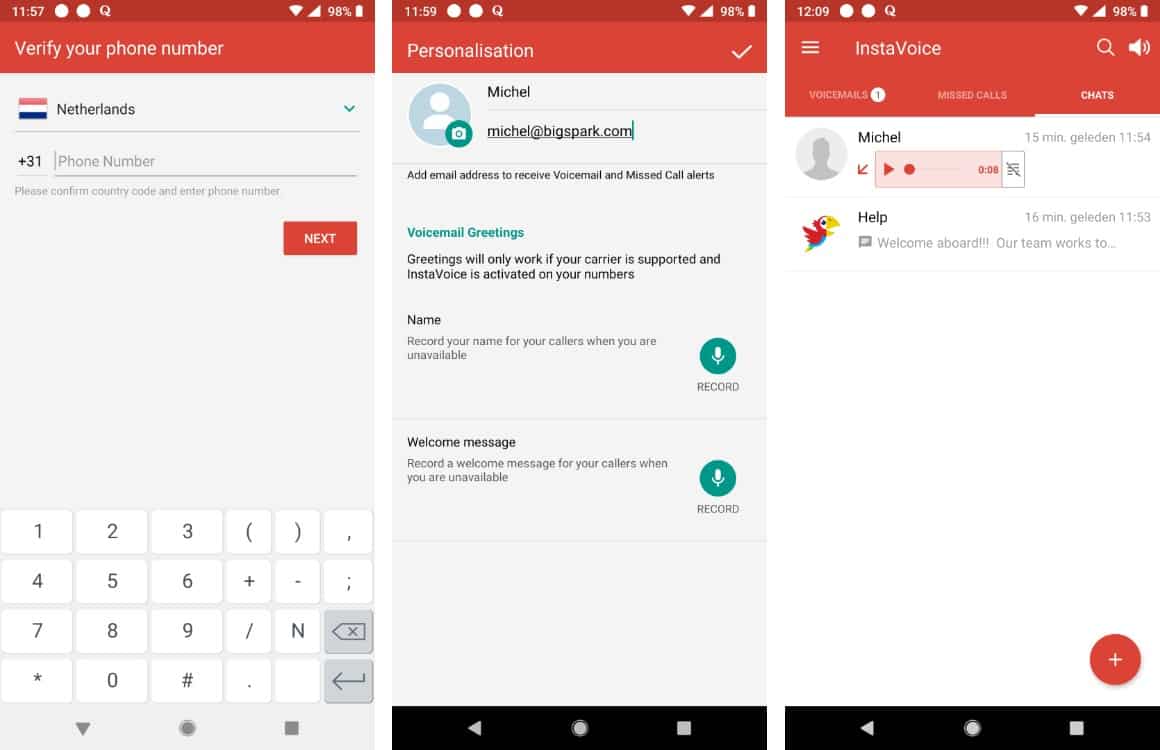
Visual Voicemail instellen op Android
Op Android moet je een losse app downloaden om Visual Voicemail te gebruiken. KPN-klanten kunnen terecht bij KPN Voicemail, een gratis app uit de Play Store. Volg de aanwijzingen op het scherm om het in te stellen. Zit je bij Telfort of T-Mobile? Volg dan onderstaande stappen:
- Download Instavoice in de Play Store (gratis);
- Open de app, vul je telefoonnummer in en geef aan bij welke provider je zit;
- Je wordt nu gebeld en krijgt je eigen voicemail te horen. Zodra deze is afgelopen kun je ophangen, waarna je terugkeert naar Instavoice;
- Vul je naam in, en eventueel ook je e-mailadres. Je krijgt dan een mailtje bij gemiste oproepen en achtergelaten berichten;
- Eventueel kun je een nieuwe begroeting instellen. Als je klaar bent tik je op het vinkje rechtsboven.
In het menu zie je een overzicht van je laatste oproepen, gemiste belletjes en voicemails. Om deze automatisch te transcriberen (uit laten typen) heb je punten nodig. Bij het downloaden van Instavoice krijg je vijf gratis credits, maar hierna moet je de portemonnee trekken.

Visual Voicemail instellen op iPhone
Heb je een iPhone? Dan hoef je geen losse app te downloaden: Visual Voicemail werkt in de standaard Telefoon-app. Zo werkt het:
- Open de Telefoon-app en tik op het meest rechtse ‘Voicemail'-tabblad;
- Kies ‘Configureer nu' en stel een begroeting in;
- Tik op ‘Bewaar'. Je voicemail is nu ingesteld.
Werkt het niet? Controleer dan of je de nieuwste aanbiedersinstellingen hebt gedownload. Ga hiervoor naar ‘Instellingen' > ‘Algemeen' > ‘Info'. Als er een update voor je klaarstaat, krijg je hier automatisch een melding van.
Kun je momenteel geen gebruikmaken van Visual Voicemail, omdat je bij een andere provider zit? Ga dan naar de sim only prijsvergelijker van OnlySim, onze collega's, voor een overzicht van de beste deals. Voor een iPhone met abonnement verwijzen we je graag door naar iPhoned, onze zustersite.